如何在 WordPress 中創建自定義用戶配置文件頁面
已發表: 2021-10-01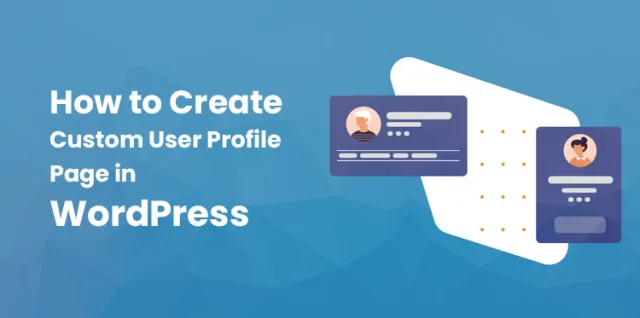
如果您的客戶可以從您的 WordPress 網站的前端訪問他們的帳戶,他們會有多興奮? 好吧,WordPress 允許您從後端向您的網站添加無數訪問者。
如果您希望您的客戶通過前端獲得完全訪問權限,您可以允許他們使用WordPress 自定義用戶個人資料頁面。 這允許用戶在不使用 WordPress 網站儀表板的情況下登錄他們的帳戶。
可能,你現在正在徘徊——這怎麼可能? 這篇文章分享了有關創建 WordPress 自定義用戶個人資料頁面並允許他們使用 Registration Magic 插件在網站中進行快速編輯的詳細信息。
註冊魔術插件提供各種功能和選項,例如登錄/註銷框、表單提交、通知、收件箱、付款報告、銷售和購買報告等。
您的客戶無需管理員詳細信息即可訪問所有這些選項。 該插件還允許用戶在網站上獲得最佳體驗。
此外,管理員可以選擇他想在WordPress 自定義用戶個人資料頁面上顯示的用戶數據。
這樣,用戶和管理員就可以編輯用戶個人資料頁面信息。 如果您已準備好開始使用插件,請按照給定的指南並使用 RegistrationMagic 插件創建自定義配置文件頁面。
激活 RegistrationMagic 插件
在開始使用自定義個人資料頁面之前,您的第一步是在您的網站儀表板中安裝並激活 RegistrationMagic 插件。 為此,請單擊插件並添加新按鈕。 搜索插件,安裝並激活它。
從儀表板獲取簡碼表單
激活插件後,您將在儀表板上看到菜單面板。 訪問菜單並單擊所有表單選項。
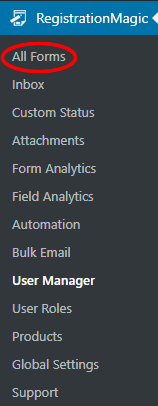
單擊此按鈕後,它將顯示您可以使用 RegistrationMagic 創建的所有表單。 這為表單提供了幾個簡碼,使您的工作變得不那麼容易。 讓我們考慮一個例子來更好地理解這一點。
每個表單都將共享唯一的簡碼,這將幫助您在您的網站上發布表單。 選擇表單後,您會發現兩個鏈接懸停在頁面上,一個是字段,第二個是儀表板。
使用這些字段,您可以添加客戶用戶字段,其中儀表板允許您處理用戶付款、安全性等。
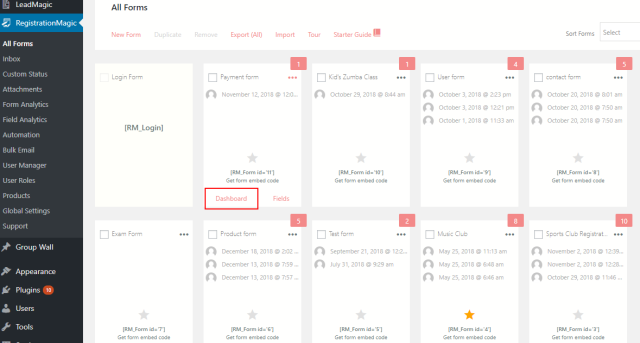
此外,儀表板頁面允許用戶查看註冊提要和表單統計信息。 向下滾動時,您會發現發布選項。 選擇允許您在網站上創建 WordPress 自定義用戶個人資料頁面的用戶區域。
複製自定義用戶配置文件頁面的簡碼
使用發布選項,用戶將有權在網站上發佈各種頁面。 您將獲得從 HTML 到用戶友好目錄頁面或登錄框的各種簡碼類型。
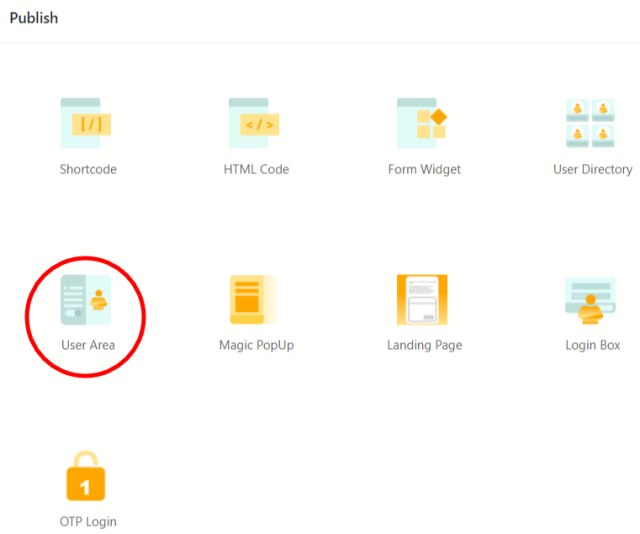
當您單擊“用戶區域”按鈕時,會顯示一個帶有簡碼的彈出表單,複製該代碼。 借助簡碼,您可以輕鬆創建自定義頁面。
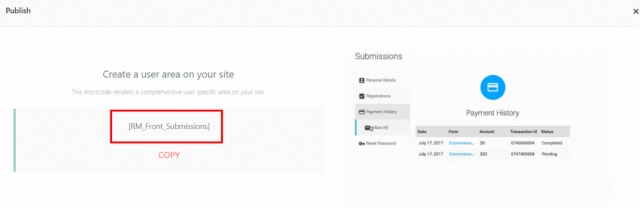
在 WordPress 中發布自定義用戶配置文件頁面
要創建 WordPress 自定義用戶個人資料頁面,請訪問儀表板中的頁面。 現在單擊添加新按鈕並創建一個名稱為自定義配置文件頁面的頁面。 您可以使用任何名稱,因為它將顯示在您網站的前端。
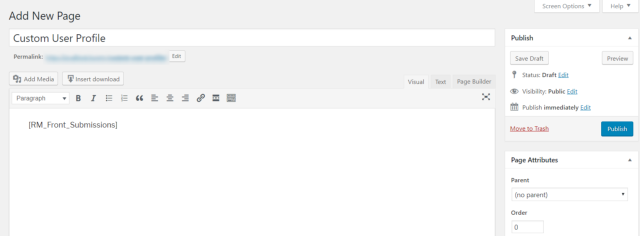
現在使用複制的簡碼並將其粘貼到頁面內容部分的表單儀表板上。 根據選擇,您還可以添加媒體、圖像文件等。
現在單擊發布按鈕並查看頁面。 現在您已經在您的網站上為前端自定義用戶配置文件頁面創建了頁面。
自定義用戶配置文件頁面的前端視圖
如果您已經發布了自定義配置文件頁面,它將在前端對用戶可見。 此外,您可以檢查註冊表單上的自定義字段。
在這裡,您將看到用戶名以粗體突出顯示。 另一方面,它包括多個選項卡,例如註冊、收件箱、重置密碼和註銷。
用戶登錄時,通常會顯示用戶的個人信息,如姓名、聯繫方式等,而註冊選項卡顯示表單提交,指定提交表單的確切時間和日期。 收件箱選項卡顯示用戶在表單上收到的數據。
此外,此插件還允許用戶出於安全原因隨時重置密碼,而無需通知管理員。 您將在自定義頁面上看到的最後一個選項是註銷,它允許用戶從他們的帳戶中註銷。
最後,用戶無需管理員干預即可完全訪問該帳戶的數據及其活動。
RegistrationMagic 是一個更全面的插件,允許用戶輕鬆創建 WordPress 自定義用戶個人資料頁面。
無論您經營什麼樣的業務,如果您想允許您的客戶訪問他們的個人資料頁面,這就是您在提交表單後授予他們訪問權限的方式。

通過 3 個簡單的步驟創建您的自定義 WordPress 用戶個人資料頁面
如果您無法使用 RegistrationMagic 插件,那麼您可以通過以下方式實現它。
Profile builder Pro 插件是創建 WordPress 自定義用戶個人資料頁面的第二個最佳選擇。 最好使用它,因為它包含內置的自定義字段。
有了這個,您將輕鬆創建一個高度自定義的個人資料頁面,讓您的用戶輕鬆登錄、註冊頁面、收件箱等等。
為了檢查如何實現這一點,下面分享了完整的指南。
用戶個人資料頁面
創建 WordPress 自定義用戶個人資料頁面的一種簡單方法是使用 Profile builder pro 插件。 首先,您必須安裝並激活它。 安裝此插件後,您可以進一步移動。
使用此插件的優點是您不必為用戶創建字段。 您要做的第一件事是創建一個名為自定義配置文件頁面構建器的新頁面,允許用戶訪問配置文件信息並根據選擇對其進行修改。
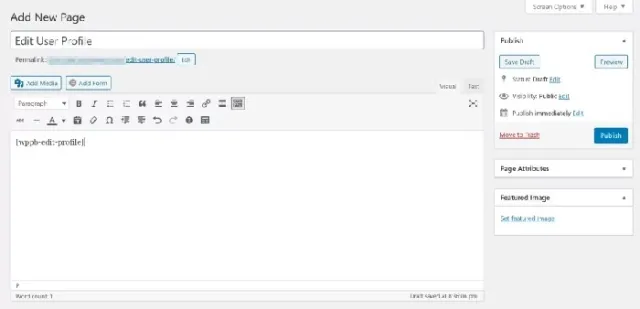
要創建一個頁面,首先訪問儀表板上的頁面,然後單擊添加新按鈕。 然後輸入要在前端顯示的頁面名稱。
完成後,將簡碼 [[wppb-edit-profile]] 添加到文本編輯器,它將顯示頁面預覽。
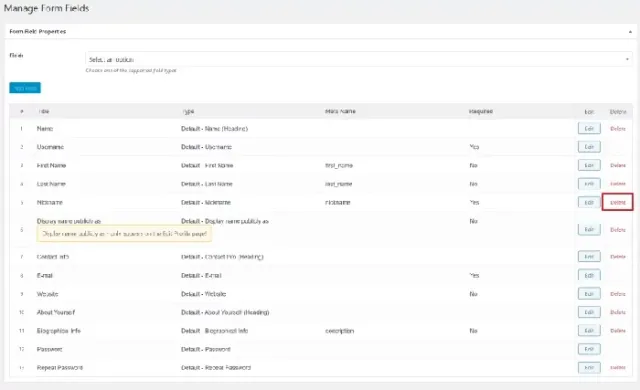
在頁面上,您可以通過在配置文件生成器專業插件管理面板中的字段表單上標題來輕鬆添加或刪除任何列。 讓我們考慮一個例子。
假設您想從表單中刪除全名或暱稱字段,或者您想添加它們。
您可以訪問自定義字段部分並選擇要添加或刪除的字段名稱。 現在保存更改,您將獲得您需要的 WordPress 自定義用戶個人資料頁面。
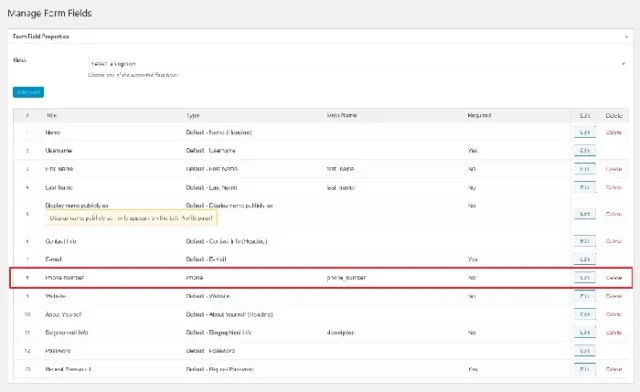
使用此插件,用戶可以輕鬆修改其字段或用戶配置文件。 為了安全起見,他們甚至可以修改他們的聯繫方式並顯示內容和更改密碼。
這也允許用戶通過前端享受網站的工作。 請注意,管理員可以編輯所有字段、查看數據等等。
用戶註冊頁面
毫無疑問,您有很多理由允許您的用戶訪問前端用戶個人資料頁面或登錄您的網站。 為了實現這個目標,首先完成第一步,然後移動到用戶註冊頁面。
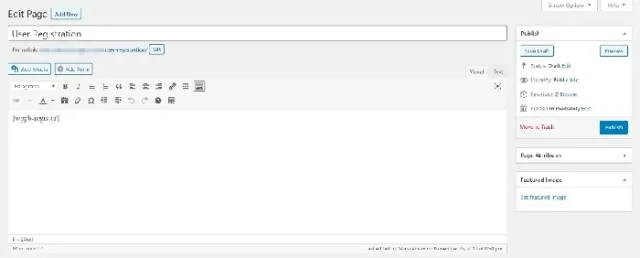
使用 profile builder pro 插件並開始創建一個新頁面以接受在線註冊。 現在接下來,將 [[Wppb-register]] 簡碼添加到文本編輯器。
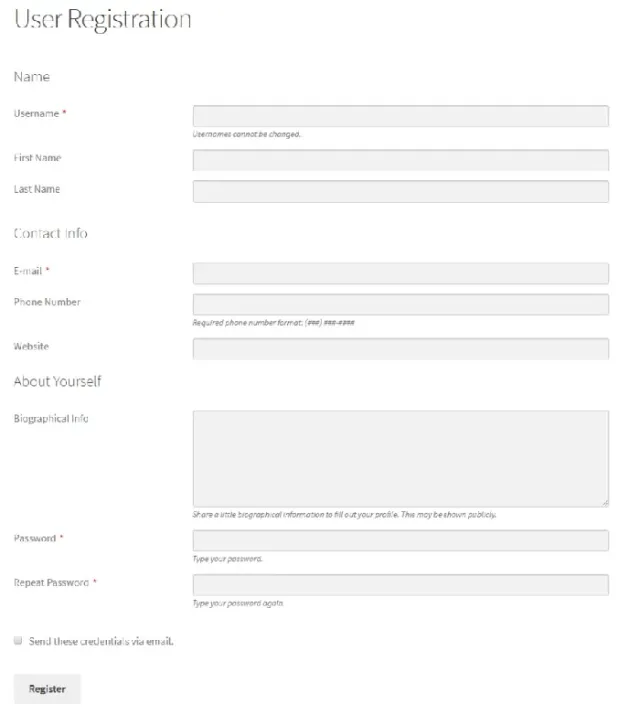
此簡碼允許您在您的網站上擁有註冊頁面。 您也可以檢查它的預覽。 就像用戶個人資料頁面一樣,您可以根據自己的選擇添加或刪除自定義字段。 重複個人資料頁面部分中給出的相同過程。
該插件的最佳功能之一是您無需手動創建內容。 您甚至可以添加郵件黑猩猩軟件,讓您的用戶自動完成操作。
用戶登錄頁面
最後是登錄頁面。 要創建它,您應該再次使用允許您輕鬆創建頁面的配置文件生成器專業插件。 您的最終目標只是創建在任何瀏覽器和設備上加載速度更快的新頁面。
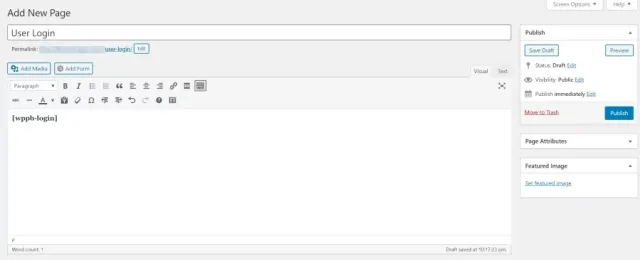
為此,請轉到頁面單擊添加新按鈕並使用登錄頁面或獨特的名稱命名頁面。
現在在文本編輯器中添加 [[wppb-login]] 簡碼。 如果你想創建它對用戶友好,你可以給你的登錄頁面增強外觀。
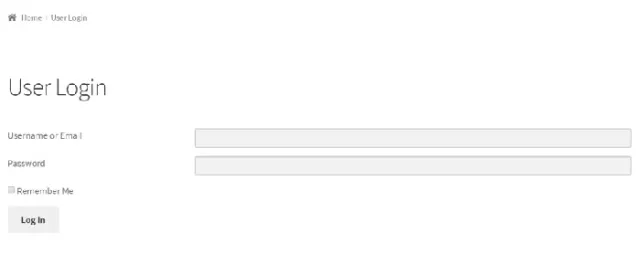
如果您不想付出努力,請從默認模板中進行選擇並進行編輯。 要獲得吸引人的外觀,您可以添加網站的徽標和背景圖片。
底線
RegistrationMagic 和 Profile builder pro 插件不僅會創建用戶友好的 WordPress 自定義用戶個人資料頁面,還會根據您的業務創建用於各種用途的註冊表格。
有了這個,您的用戶將收到在您的網站上工作的前端,從而增強用戶體驗。 從任何健身房網站,到酒店預訂,再到預約醫生,這些插件都是創建您想要添加的表單的最佳選擇。 祝你好運!
